Windows下PHP的安装虽然简单,但如果不注意方法,仍然会让你头疼。此外,PHP 5.2版本与之前4.x版本也有一些不同,所以有必要记录一下,避免下次忘记了这样的安装配置方法。
步骤一:下载php 5.2 for windows的安装包,解压至C:\php。注意此解压目录可以是在任何盘下,然而目录名不能包含空格;
以下是php5.2的文件目录:
c:\php
|
+--dev
| |
| |-php5ts.lib
|
+--ext -- extension DLLs for PHP
| |
| |-php_bz2.dll
| |
| |-php_cpdf.dll
| |
| |-..
|
+--extras
| |
| +--mibs -- support files for SNMP
| |
| +--openssl -- support files for Openssl
| |
| +--pdf-related -- support files for PDF
| |
| |-mime.magic
|
+--pear -- initial copy of PEAR
|
|
|-go-pear.bat -- PEAR setup script
|
|-fdftk.dll
|
|-..
|
|-php-cgi.exe -- CGI executable
|
|-php-win.exe -- executes scripts without an opened command prompt
|
|-php.exe -- CLI executable - ONLY for command line scripting
|
|-..
|
|-php.ini-dist -- default php.ini settings
|
|-php.ini-recommended -- recommended php.ini settings
|
|-php5activescript.dll
|
|-php5apache.dll
|
|-php5apache2.dll
|
|-..
|
|-php5ts.dll -- core PHP DLL
|
|-...
步骤二:将c:\php目录下的php.ini-recommended(或php.ini-dist文件,官方推荐为前者)复制到当前目录,并修改文件名为php.ini;
步骤三:编辑php.ini。主要修改如下两行的值:
extension_dir = "c:\php\ext"
doc_root = "c:\inetpub\wwwroot"
修改时需要删除掉这两行行首的;注释。extension_dir的值为php安装目录下的ext目录,doc_root的值为IIS设置的主目录;
步骤四:设置环境变量。在Path后添加如下的值:
;:\php
然后重启计算机。
步骤五:打开Internet信息服务,找到“默认网站”,将网站停止。然后打开“属性”页。在“属性”页中找到“主目录”标签,单击“配置”按钮,添加应用程序映射。其值分别为:
可执行文件:c:\php\php5isapi.dll
扩展名:.php
其余不用修改,确定后,重新启动默认网站;
步骤六:在c:\inetpub\wwwroot下新建一个文件hello.php。输入内容:
保存后,打开浏览器,输入地址:http://localhost/hello.php。如果网页中显示Hello world则说明安装正确。我们也可以在网页中通过查看hello.php的源代码,如果源代码中没有php代码,也说明安装是正确的。
原文出处:http://www.cnblogs.com/hsapphire/
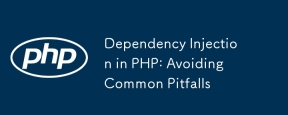 PHP中的依赖注入:避免常见的陷阱May 16, 2025 am 12:17 AM
PHP中的依赖注入:避免常见的陷阱May 16, 2025 am 12:17 AMDependencyInjection(DI)inPHPenhancescodeflexibilityandtestabilitybydecouplingdependencycreationfromusage.ToimplementDIeffectively:1)UseDIcontainersjudiciouslytoavoidover-engineering.2)Avoidconstructoroverloadbylimitingdependenciestothreeorfour.3)Adhe
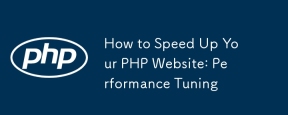 如何加快PHP网站:性能调整May 16, 2025 am 12:12 AM
如何加快PHP网站:性能调整May 16, 2025 am 12:12 AM到Improveyourphpwebsite的实力,UsEthestertate:1)emplastOpCodeCachingWithOpcachetCachetOspeedUpScriptInterpretation.2)优化的atabasequesquesquesquelies berselectingOnlynlynnellynnessaryfields.3)usecachingsystemssslikeremememememcachedisemcachedtoredtoredtoredsatabaseloadch.4)
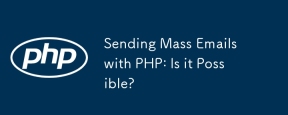 通过PHP发送大规模电子邮件:有可能吗?May 16, 2025 am 12:10 AM
通过PHP发送大规模电子邮件:有可能吗?May 16, 2025 am 12:10 AM是的,itispossibletosendMassemailswithp.1)uselibrarieslikeLikePhpMailerorSwiftMailerForeffitedEmailSending.2)enasledeLaysBetemailStoavoidSpamflagssspamflags.3)sylectynamicContentToimpovereveragement.4)
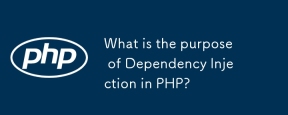 PHP中依赖注入的目的是什么?May 16, 2025 am 12:10 AM
PHP中依赖注入的目的是什么?May 16, 2025 am 12:10 AMDependencyInjection(DI)inPHPisadesignpatternthatachievesInversionofControl(IoC)byallowingdependenciestobeinjectedintoclasses,enhancingmodularity,testability,andflexibility.DIdecouplesclassesfromspecificimplementations,makingcodemoremanageableandadapt
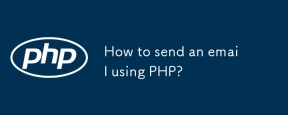 如何使用PHP发送电子邮件?May 16, 2025 am 12:03 AM
如何使用PHP发送电子邮件?May 16, 2025 am 12:03 AM使用PHP发送电子邮件的最佳方法包括:1.使用PHP的mail()函数进行基本发送;2.使用PHPMailer库发送更复杂的HTML邮件;3.使用SendGrid等事务性邮件服务提高可靠性和分析能力。通过这些方法,可以确保邮件不仅到达收件箱,还能吸引收件人。
 如何计算PHP多维数组的元素总数?May 15, 2025 pm 09:00 PM
如何计算PHP多维数组的元素总数?May 15, 2025 pm 09:00 PM计算PHP多维数组的元素总数可以使用递归或迭代方法。1.递归方法通过遍历数组并递归处理嵌套数组来计数。2.迭代方法使用栈来模拟递归,避免深度问题。3.array_walk_recursive函数也能实现,但需手动计数。
 PHP中do-while循环有什么特点?May 15, 2025 pm 08:57 PM
PHP中do-while循环有什么特点?May 15, 2025 pm 08:57 PM在PHP中,do-while循环的特点是保证循环体至少执行一次,然后再根据条件决定是否继续循环。1)它在条件检查之前执行循环体,适合需要确保操作至少执行一次的场景,如用户输入验证和菜单系统。2)然而,do-while循环的语法可能导致新手困惑,且可能增加不必要的性能开销。
 PHP中如何哈希字符串?May 15, 2025 pm 08:54 PM
PHP中如何哈希字符串?May 15, 2025 pm 08:54 PM在PHP中高效地哈希字符串可以使用以下方法:1.使用md5函数进行快速哈希,但不适合密码存储。2.使用sha256函数提高安全性。3.使用password_hash函数处理密码,提供最高安全性和便捷性。


热AI工具

Undresser.AI Undress
人工智能驱动的应用程序,用于创建逼真的裸体照片

AI Clothes Remover
用于从照片中去除衣服的在线人工智能工具。

Undress AI Tool
免费脱衣服图片

Clothoff.io
AI脱衣机

Video Face Swap
使用我们完全免费的人工智能换脸工具轻松在任何视频中换脸!

热门文章

热工具

MinGW - 适用于 Windows 的极简 GNU
这个项目正在迁移到osdn.net/projects/mingw的过程中,你可以继续在那里关注我们。MinGW:GNU编译器集合(GCC)的本地Windows移植版本,可自由分发的导入库和用于构建本地Windows应用程序的头文件;包括对MSVC运行时的扩展,以支持C99功能。MinGW的所有软件都可以在64位Windows平台上运行。

SublimeText3 Mac版
神级代码编辑软件(SublimeText3)

SublimeText3 Linux新版
SublimeText3 Linux最新版

EditPlus 中文破解版
体积小,语法高亮,不支持代码提示功能

DVWA
Damn Vulnerable Web App (DVWA) 是一个PHP/MySQL的Web应用程序,非常容易受到攻击。它的主要目标是成为安全专业人员在合法环境中测试自己的技能和工具的辅助工具,帮助Web开发人员更好地理解保护Web应用程序的过程,并帮助教师/学生在课堂环境中教授/学习Web应用程序安全。DVWA的目标是通过简单直接的界面练习一些最常见的Web漏洞,难度各不相同。请注意,该软件中





